3.1 Vista frontale e pulsanti
Nella parte frontale, oltre all’area grafica che consente di visualizzare quanto programmato tramite il software DIS Configurator sono presenti i pulsanti multifunzione:
I pulsanti consentono di navigare attraverso le schermate disponibili in DIS500 ed assumono una funzione diversa a seconda dei casi:
IN MODALITÀ DI VISUALIZZAZIONE
I pulsanti consentono di navigare tra le pagine grafiche.
Premere il pulsante  per scorrere le pagine grafiche verso l’alto e
per scorrere le pagine grafiche verso l’alto e  per scorrerle verso il basso.
per scorrerle verso il basso.
Nel caso in cui sia stata caricata una sola pagina, i pulsanti non hanno nessun effetto.
ACCESSO AL MENÙ PRESET
Per accedere al menù di preset, dal quale è possibile modificare il valore dei registri configurati, è sufficiente tenere premuto il pulsante  e premere il pulsante
e premere il pulsante  .
.
Premere i pulsanti  e
e  per selezionare il parametro che si intende modificare. Una volta selezionato, premere
per selezionare il parametro che si intende modificare. Una volta selezionato, premere  per evidenziare il primo carattere del parametro.
Utilizzando i pulsanti
per evidenziare il primo carattere del parametro.
Utilizzando i pulsanti  e
e  sarà possibile scorrere i caratteri/numeri disponibili.
Una volta individuato il carattere/numero che si intende impostare, premere i pulsanti
sarà possibile scorrere i caratteri/numeri disponibili.
Una volta individuato il carattere/numero che si intende impostare, premere i pulsanti  e
e  per passare a quello successivo (o a quello precedente).
per passare a quello successivo (o a quello precedente).
Per confermare le modifiche premere il pulsante  , per uscire ed annullare le modifiche eseguite premere invece il pulsante
, per uscire ed annullare le modifiche eseguite premere invece il pulsante  .
.
ACCESSO AL MENÙ CONFIG
Per accedere al menù di config, è necessario passare prima per il menù di preset. Una volta raggiunto il menù preset premere  .
.
Una volta raggiunto il menù config sarà possibile procedere con la visualizzazione/modifica di alcuni parametri generali del dispositivo:
- Baud485 mostra la velocità di comunicazione della porta RS485 Slave
- Baud232 mostra la velocità di comunicazione della porta RS232D Slave
- Master mostra la velocità di comunicazione della porta RS485 Master
- Address mostra l’indirizzo Modbus del dispositivo
- Bright permette di modificare la luminosità del display impostando un valore compreso tra 1 (minimo) e 15 (massimo)
- Contrast permette di regolare il contrasto del display. I valori positivi vanno da 1 (minimo) a 15 (massimo), quelli negativi da 16 (minimo) a 31 (massimo)
- Firmware visualizza la versione firmware attualmente installata nel dispositivo
- Status Mostra la condizione operativa del dispositivo: RUN indica che il dispositivo è operativo, STOP indica che non è ancora stato caricato nessun programma.
Per selezionare il parametro che si intende modificare è sufficiente utilizzare i pulsanti  e
e  per muoversi rispettivamente verso l’alto o il basso dell’elenco. Una volta evidenziato il parametro, premere il pulsante
per muoversi rispettivamente verso l’alto o il basso dell’elenco. Una volta evidenziato il parametro, premere il pulsante  per modificarlo ed usare
per modificarlo ed usare  e
e  per scorrere tra le opzioni disponibili.
per scorrere tra le opzioni disponibili.
Per confermare le modifiche è sufficiente premere il pulsante  oppure
oppure  per annullare le modifiche e tornare alla schermata principale.
per annullare le modifiche e tornare alla schermata principale.
3.2 Vista posteriore e morsetti
Nella parte posteriore di DIS500 si possono trovare i morsetti per i collegamenti dell’alimentazione e delle seriali ed il connettore RJ45.
ALIMENTAZIONE
Il range di alimentazione accettato da DIS500 è 10 / 30 VDC.
L’alimentazione va portata ai morsetti 1 e 2 come da immagine seguente:
COLLEGAMENTI PORTE SERIALI
Il dispositivo DIS500 dispone di una seriale RS485 Master, una seriale RS485 Slave ed una seriale RS232D Slave:









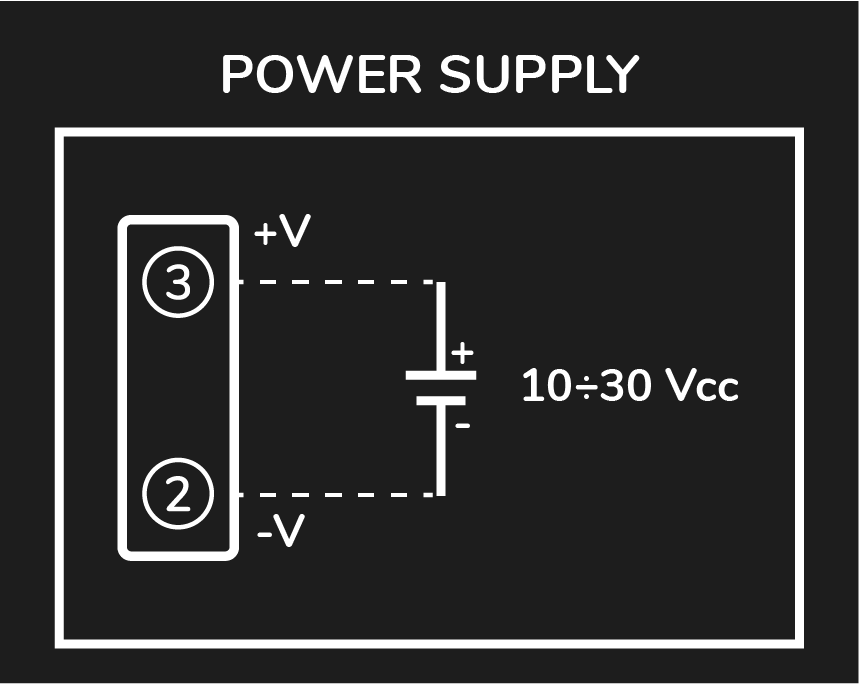
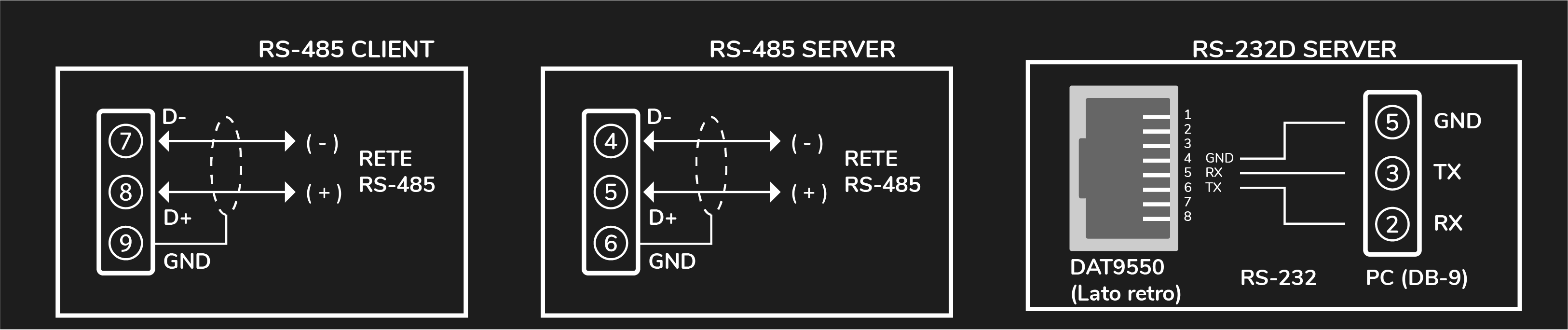
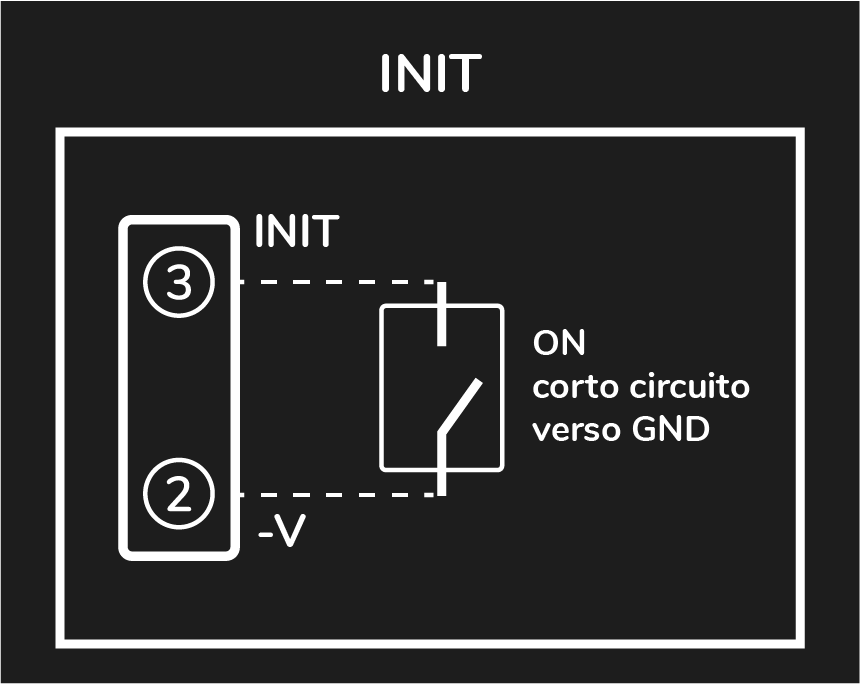
 Il prodotto non deve essere smaltito assieme agli altri rifiuti. Gli utenti devono provvedere allo smaltimento delle apparecchiature da rottamare portandole al luogo di raccolta indicato per il riciclaggio delle apparecchiature elettriche ed elettroniche. Per ulteriori informazioni sui punti di raccolta, contattare il proprio comune di residenza o il servizio di smaltimento dei rifiuti locale.
Il prodotto non deve essere smaltito assieme agli altri rifiuti. Gli utenti devono provvedere allo smaltimento delle apparecchiature da rottamare portandole al luogo di raccolta indicato per il riciclaggio delle apparecchiature elettriche ed elettroniche. Per ulteriori informazioni sui punti di raccolta, contattare il proprio comune di residenza o il servizio di smaltimento dei rifiuti locale.